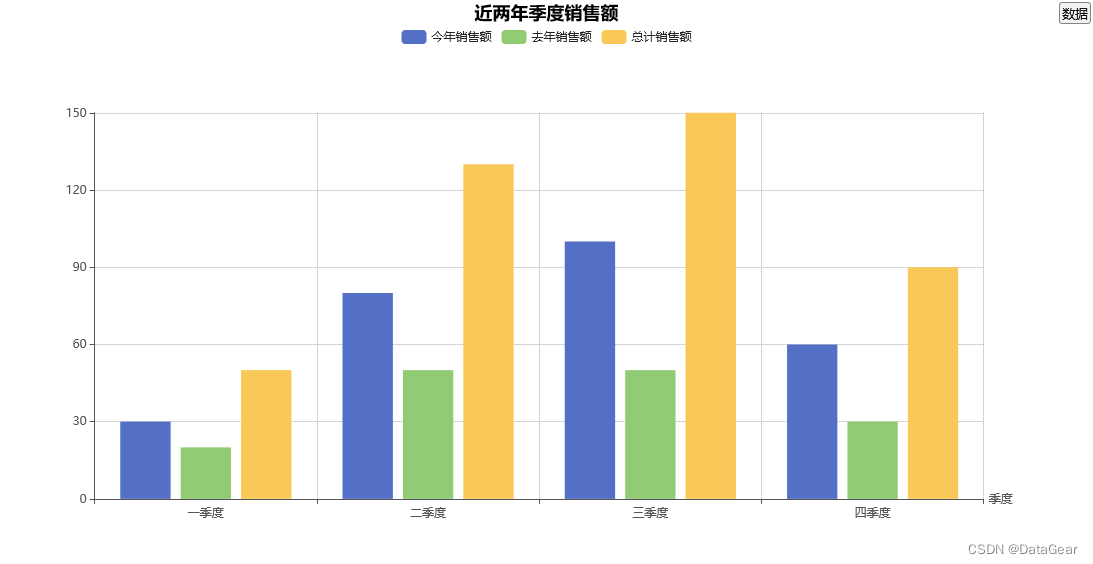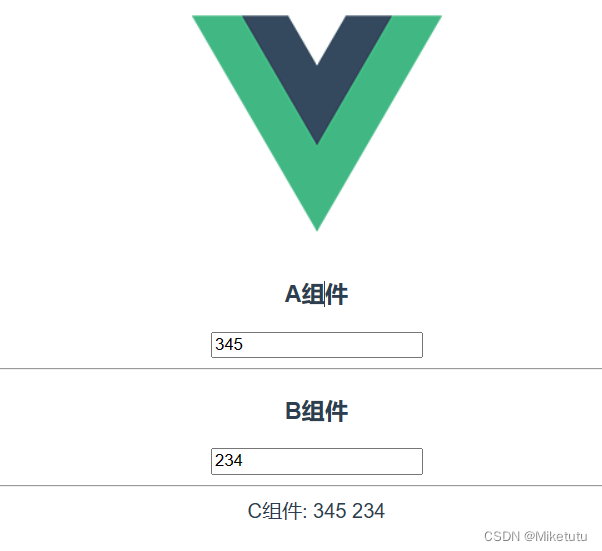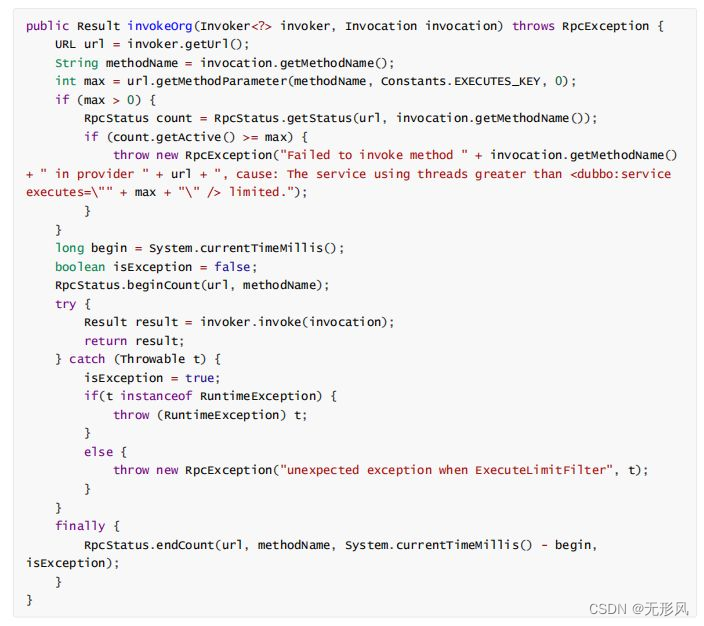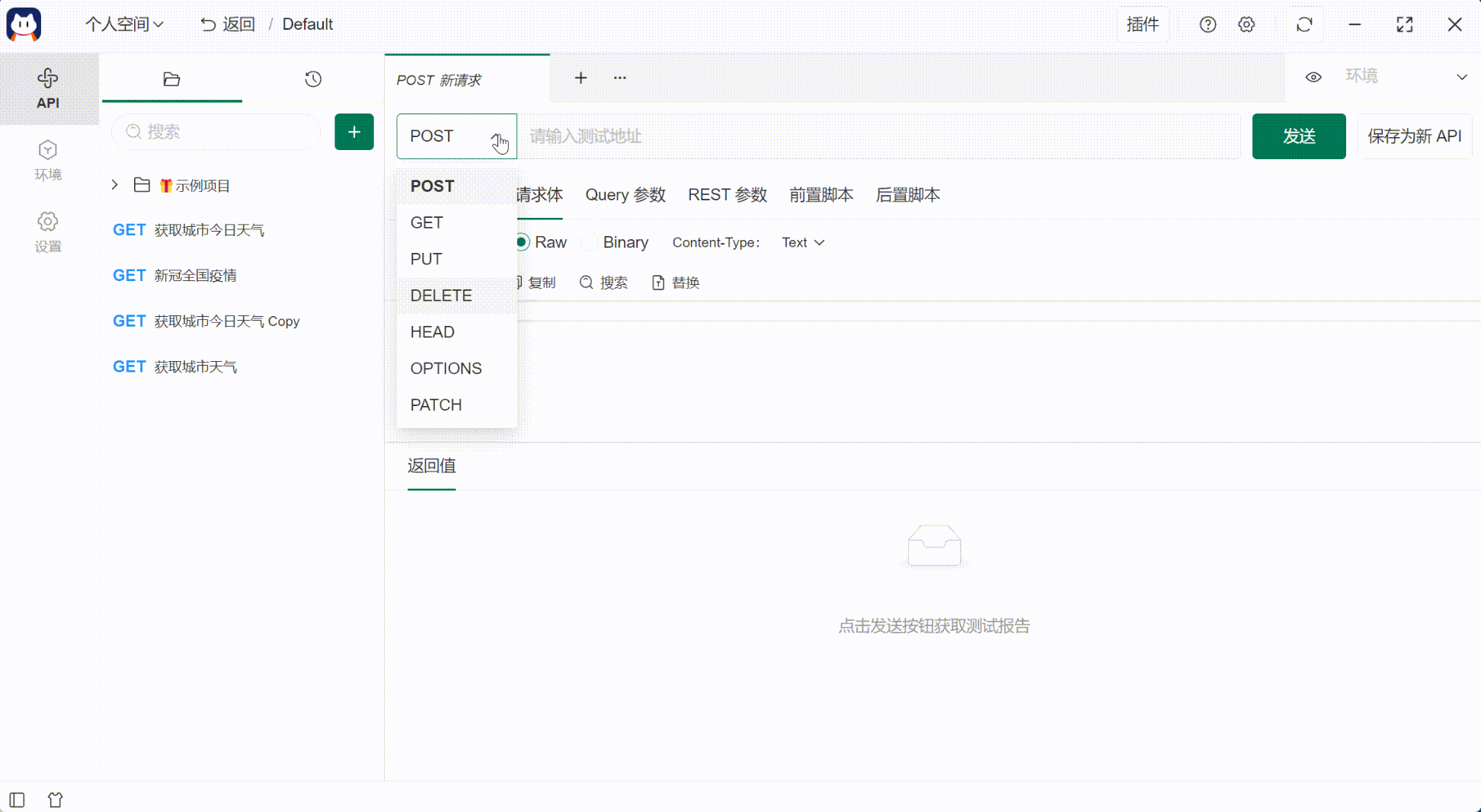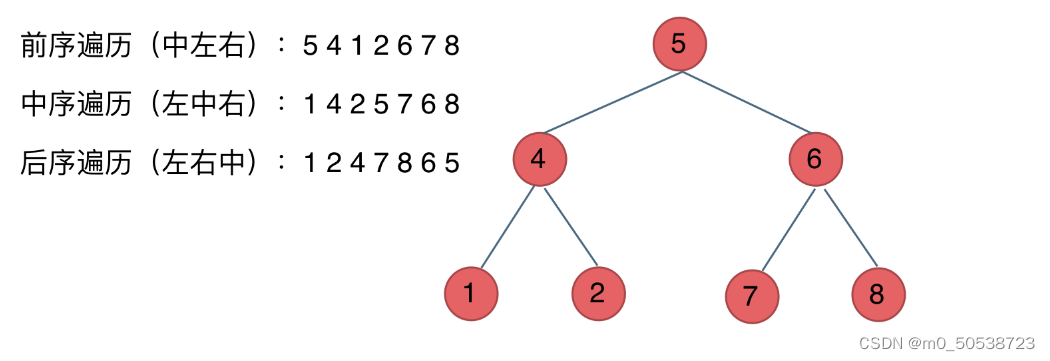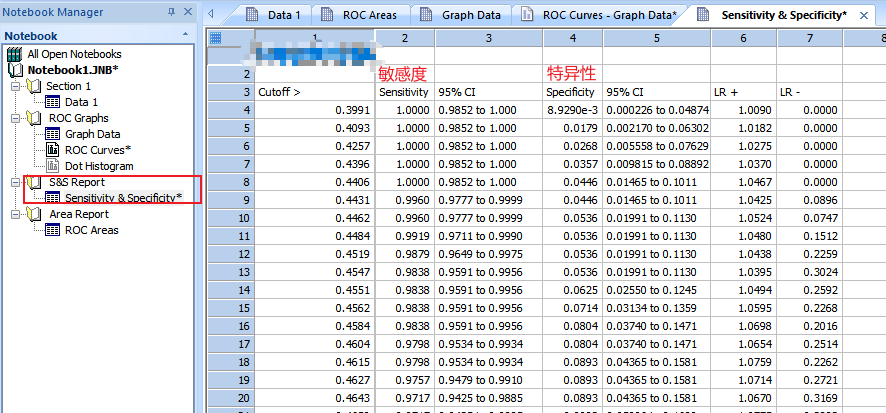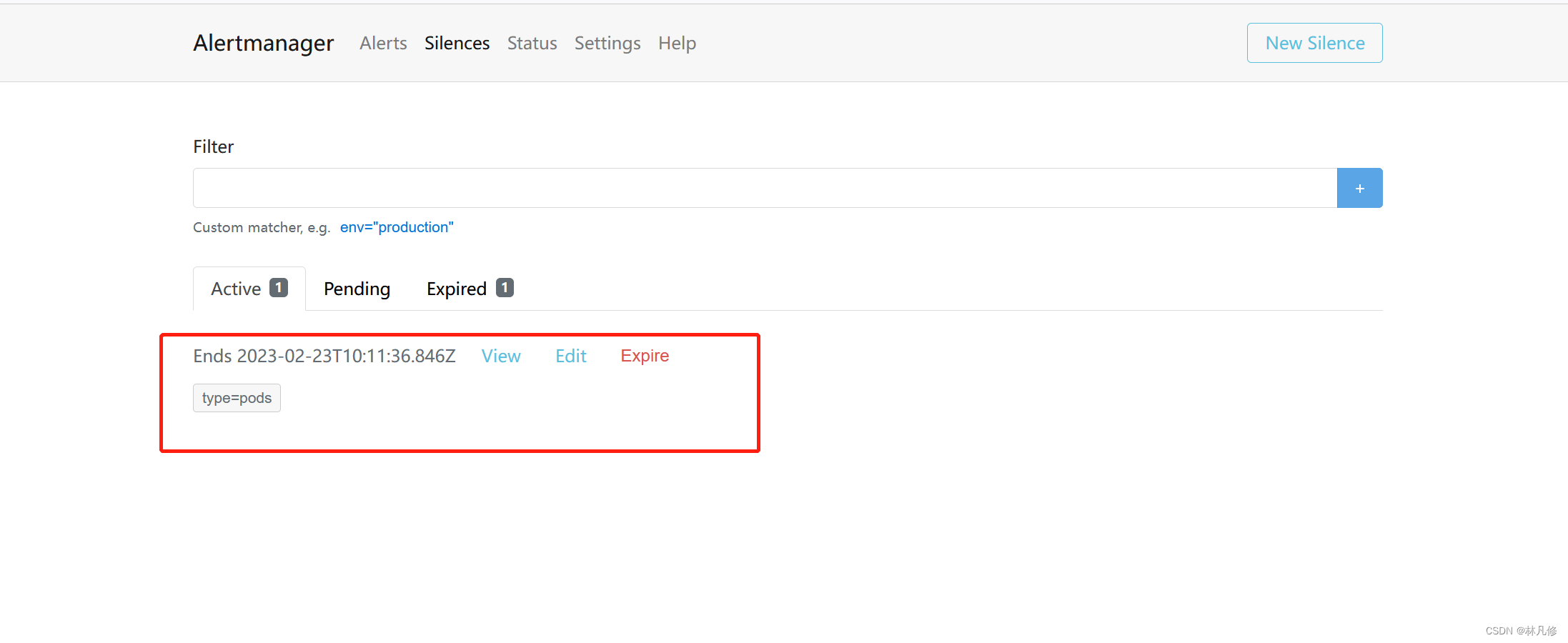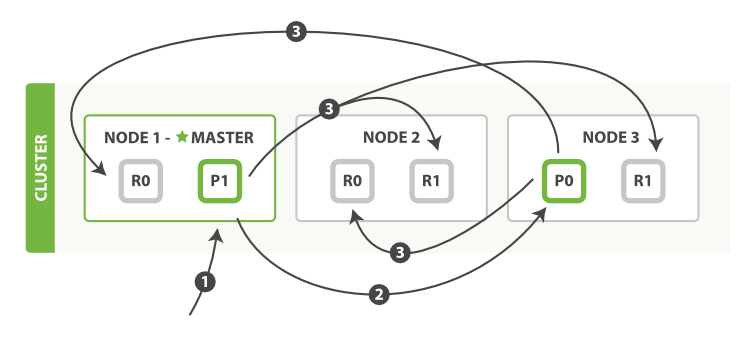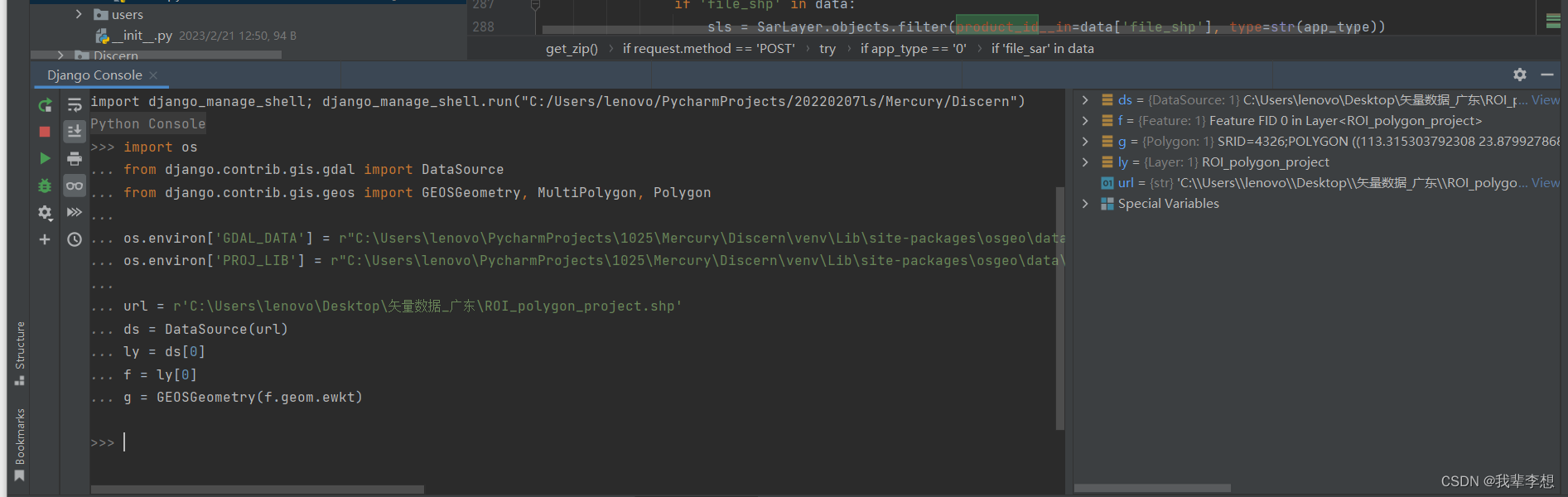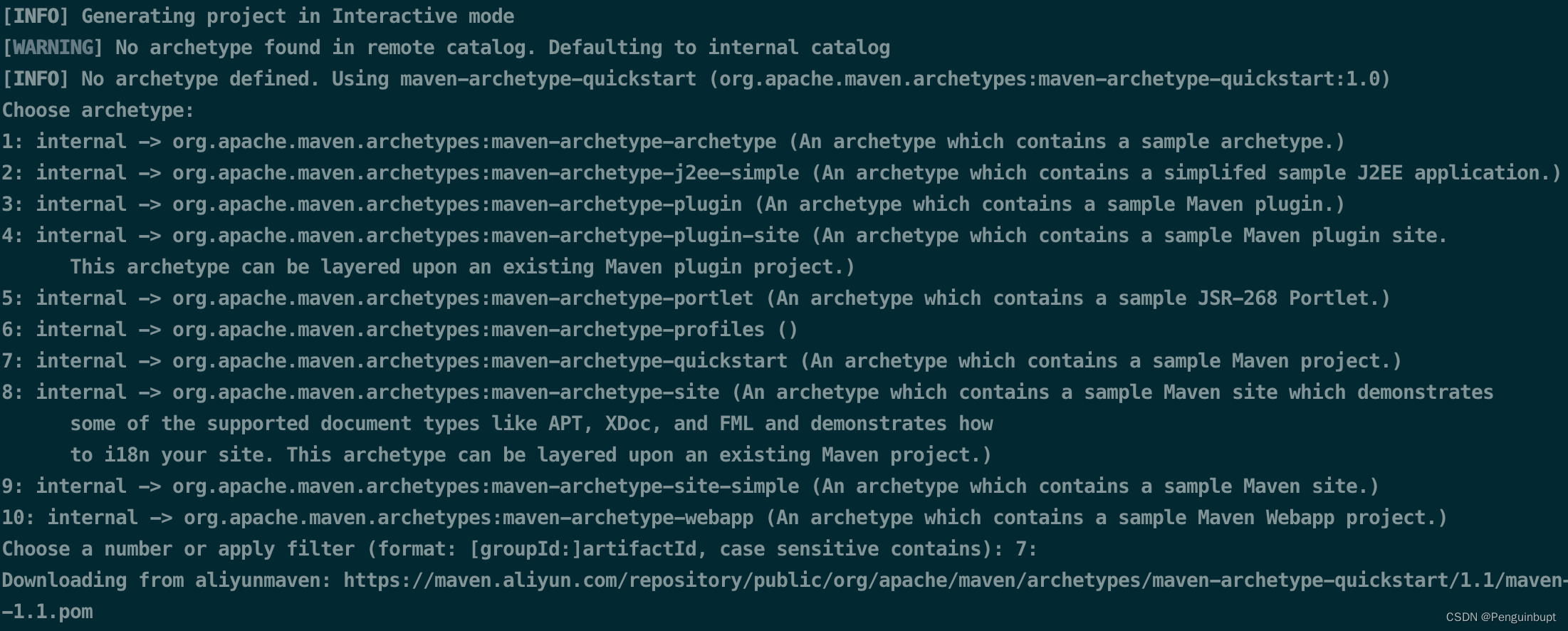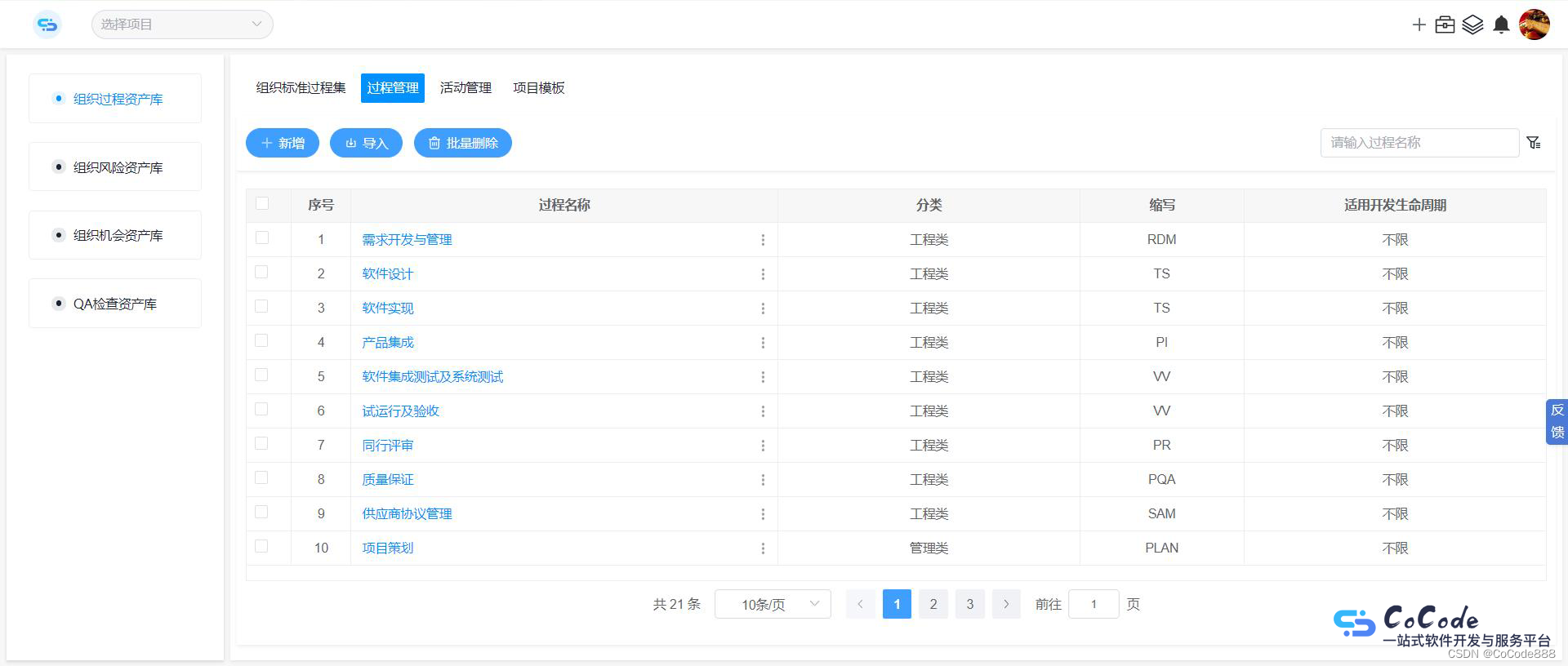文章目录
- 一. 第一个HTML程序
- 1. 创建一个HTML文件并运行
- 2. HTML的基本结构
- 二. HTML常见标签
- 1. 注释标签
- 2. 标题标签
- 3. 段落标签
- 4. 换行标签
- 5. 格式化标签
- 6. 图片标签
- 7. 超链接标签
- 8. 表格标签
- 9. 列表标签
- 10. 表单标签
- 10.1 input标签
- 10.2 select标签
- 10.3 textarea标签
- 11. 无语义标签
- 三. HTML简单案例
- 1. 简历格式案例
- 2. 简历填写案例
一. 第一个HTML程序
1. 创建一个HTML文件并运行
第一步, 新建文本文档, 并将文件类型修改为.html文件.

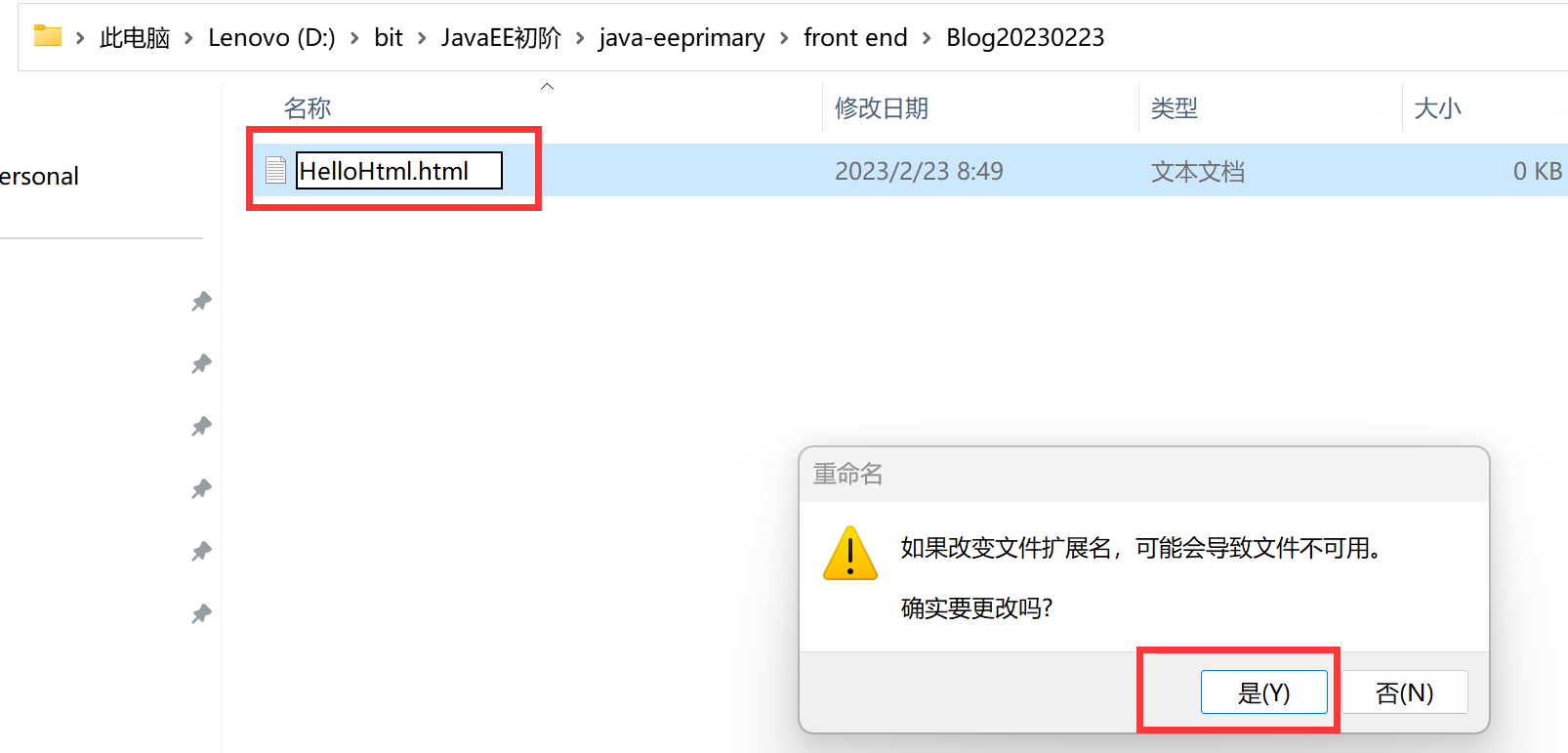
第二步, 打开文档开始写代码.

第四步, 使用浏览器打开就运行成功了.

前端代码的运行环境就是浏览器, 前端中浏览器就相当于Java中JVM这样的角色, 浏览器可以解析html, css, js等代码中的内容, 根据代码去构造前端页面.
在浏览器中按F12会出现一个控制台, 这个就是用来查看web页面的控制台, 可以用来查看网页中的源码与运行时的输出结果, 调试你写的前端代码.

先点击下面图中所指的按钮再指向浏览器的某一页面元素, 就能自动跳到该处的源码部分.


2. HTML的基本结构
用记事本写代码是没有语法高亮和关键字补全的, 可以使用vsCode/WebSocket进行前端代码的编写, 对于HTML, CSS, JS不用安装额外的插件.
像上面直接在记事本中写出来的html代码结构是不规范的, 但前端的代码即使有一些不规范之处, 浏览器也会尽可能的去执行, 这个特性被称为浏览器的 “鲁棒性”.
在vsCode/WebSocket可以输入!+Tab可以自动生成一个基本的HTML结构模板.
<!DOCTYPE html>
<html lang="en">
<head>
<meta charset="UTF-8">
<title>Title</title>
</head>
<body>
</body>
</html>
代码中的第一行<!DOCTYPE html>是在声明文档的类型, 表示当前的文档是一个HTML文件.
html标签是整个html 文件的根标签(最顶层标签), <html lang="en">表示网页所使用的语言, 这里的en表示英语, 主要用于翻译功能, 比如有些浏览器打开这个网页的时候, 会根据系统语言(中文), 和网页语言(英语), 提示用户是否要把网页内容翻译成中文.
head标签里面存放的内容主要表示页面的一些属性, 与页面内容无直接关系, 比如里面的第一个meta标签表示网页的字符编码格式是UTF-8, title标签用来定义文档的标题, 显示在浏览器的标题栏或标签页上, 如下图:
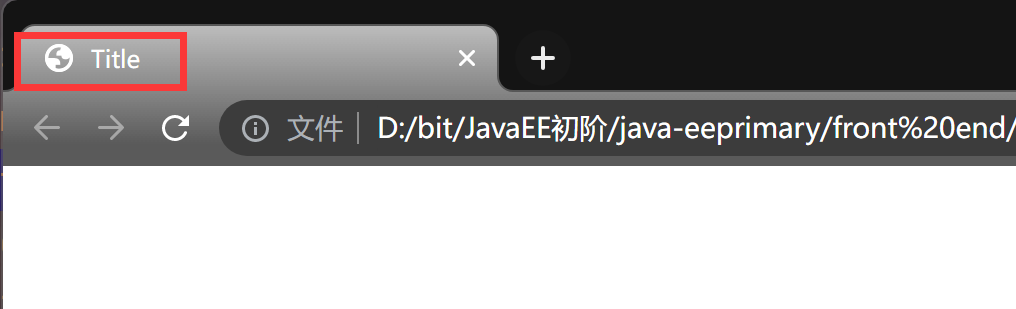
body标签中写的是页面上显示的内容.
html的代码结构有如下规则特点:
- html代码是通过标签来组织的, 形如用尖括号组织成对出现的这个东西就是 “标签(tag)”, 也可以叫做 “元素(element)”.
- 一个标签通常是成对出现的, 比如是开始标签, 结束标签, 中间中方的是标签的内容; 少数标签是可以只有一个开始标签的, 即单标签.
- 标签是可以嵌套的, 一个标签的内容可以是其他一个或者多个标签, 此时这些标签就构成了一个 “树形结构”, 标签具有后代关系或者兄弟关系.
- 可以在开始标签中给标签赋予属性(Attribute), 属性相当于是键值对, 可以有一个或者多个.
那么就来介绍一些html中支持的标签, 看一下每个标签是干啥的, 标签中有哪些关键属性.
二. HTML常见标签
1. 注释标签
语法格式:
<!-- 注释内容 -->
代码示例:
<!DOCTYPE html>
<html lang="en">
<head>
<meta charset="UTF-8">
<title>Title</title>
</head>
<body>
<!--这是一个html注释-->
hellowold
</body>
</html>
执行结果:
注释虽然不会在网页展示, 但是在浏览器查看网页源代码是可以看到注释的.

在vsCode/WebSocke可以使用快捷键ctrl+/快速进行注释与非注释之间的转换.
2. 标题标签
一共分为6级标题, 级数越小, 标题越粗越大.
语法格式:
<h1>一级标题</h1>
<h2>二级标题</h2>
<h3>三级标题</h3>
<h4>四级标题</h4>
<h5>五级标题</h5>
<h6>六级标题</h6>
执行结果:
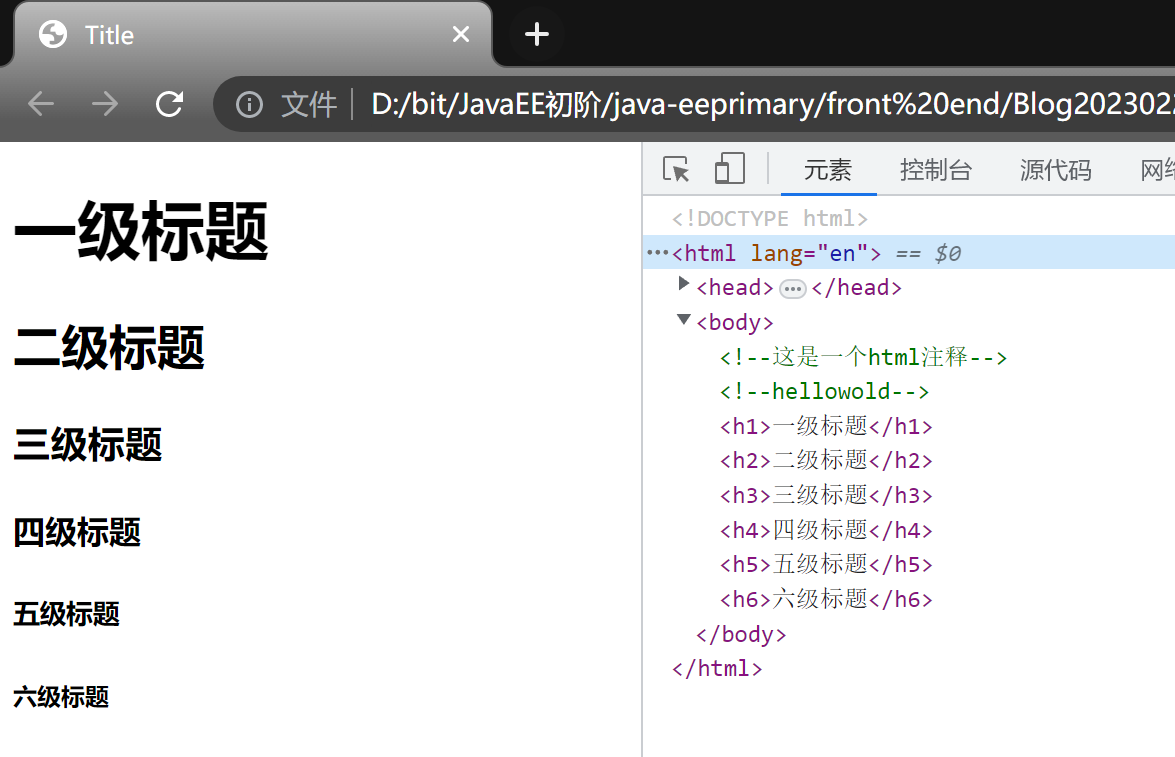
标题标签每个标签都是独占一行的, 和代码的编写无关.
3. 段落标签
HTML中使用p标签表示段落, 每一个p标签都独占一行, 段落之间有一个明显的段落间距.
语法格式:
<p>内容</p>
代码示例:
通过lorem+Tab可以自动填充一段文本, 便于我们检查段落的格式, 在html源代码中写的换行会被忽略, 写的多个连续空有的时候忽略, 有时候是视为一个空格.
<p>
第一段: Lorem, ipsum dolor sit amet consectetur adipisicing elit.
Nihil eligendi rem, ab suscipit velit tenetur, doloribus consectetur iste saepe voluptate quia repudiandae doloremque?
Hic sequi laboriosam incidunt cumque dolor distinctio.
<p>
<p>
第二段: Lorem, ipsum dolor sit amet consectetur adipisicing elit.
Nihil eligendi rem, ab suscipit velit tenetur, doloribus consectetur iste saepe voluptate quia repudiandae doloremque?
Hic sequi laboriosam incidunt cumque dolor distinctio.
<p>
<p>
第三段: Lorem, ipsum dolor sit amet consectetur adipisicing elit.
Nihil eligendi rem, ab suscipit velit tenetur, doloribus consectetur iste saepe voluptate quia repudiandae doloremque?
Hic sequi laboriosam incidunt cumque dolor distinctio.
<p>
执行结果:

4. 换行标签
br是一个单标签(不需要结束标签), 表示换行.
语法格式:
<br/>或者<br>
代码示例:
<p>
第一段: Lorem, ipsum dolor sit amet consectetur adipisicing elit.<br><br><br> <!--表示换三行-->
Nihil eligendi rem, ab suscipit velit tenetur, doloribus consectetur iste saepe voluptate quia repudiandae doloremque?
Hic sequi laboriosam incidunt cumque dolor distinctio.
<p>
执行结果:

5. 格式化标签
文本格式化常见的有四个, 即加粗, 倾斜, 删除线, 下划线.
<!-- 加粗 -->
<strong>变粗</strong>
<b>变粗</b>
<!-- 倾斜 -->
<em>倾斜内容</em>
<i>倾斜</i>
<!-- 删除线 -->
<del>删除线</del>
<s>删除线</s>
<!-- 下划线 -->
<ins>下划线</ins>
<u>下划线</u>
执行结果:
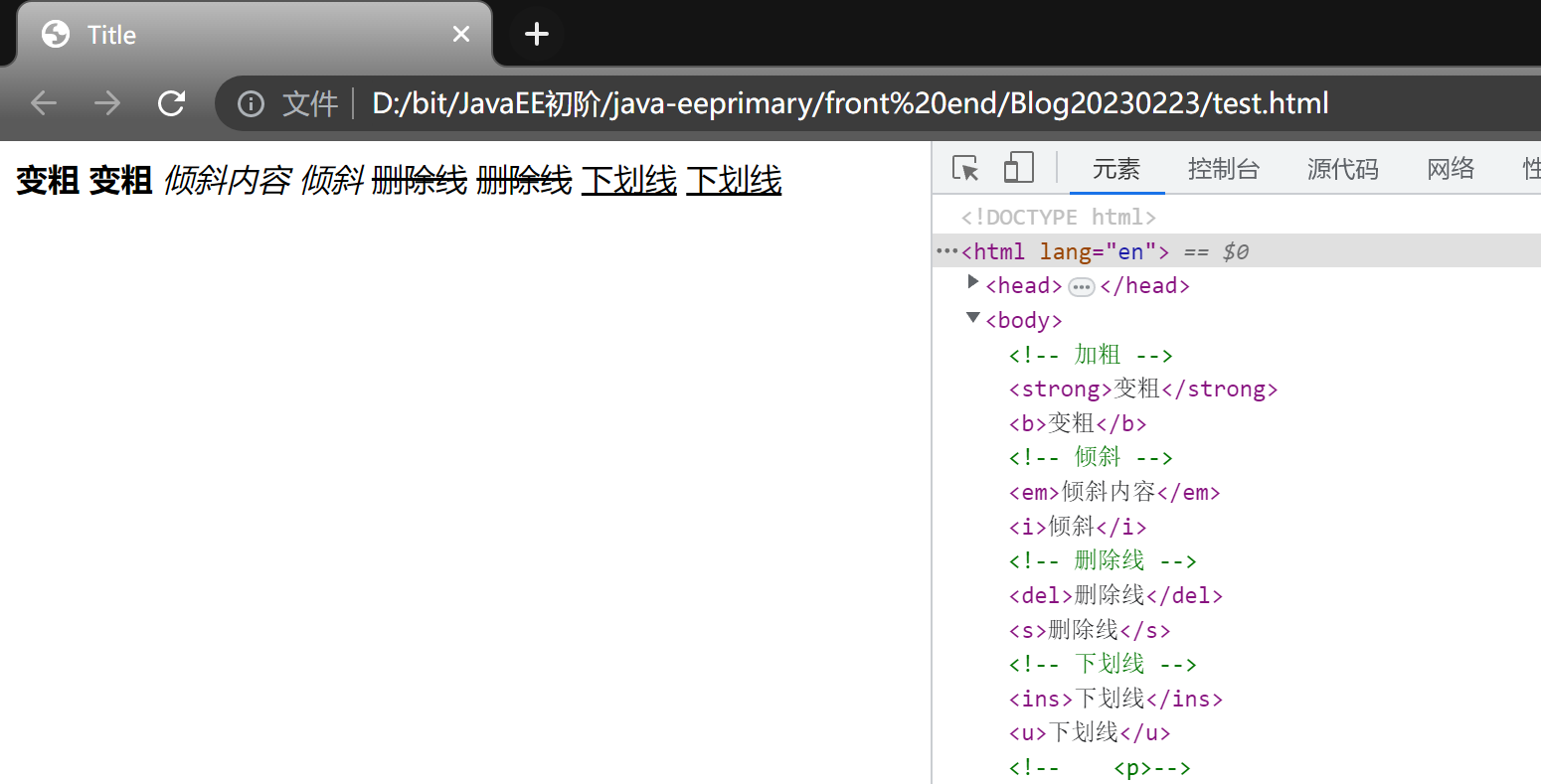
6. 图片标签
图片标签也叫img标签, 是单标签, img标签里面必须有src属性表示图片的路径, 可以是相对路径, 也可以是绝对路径, 也可以是网络路径.
img标签的常用属性:
src: 图片的路径路径.alt: 图片获取失败后显示的内容.title: 鼠标放到图片上有提示的文本信息.width/height: 设置图片宽度/高度, 当width与height只设置一个时, 图片会等比例缩小或放大.id: 给标签一个唯一的标识, HTML中任何元素都可以指定id, 但每个元素的id不能相同.
语法格式:
<img src="路径" alt="替换文本">
代码示例:
使用相对路径, html的工作目录就是该html文件所在的目录, 这里的图片和代码文件在同一路径下.
<img src="./风景图.jpg" alt="">
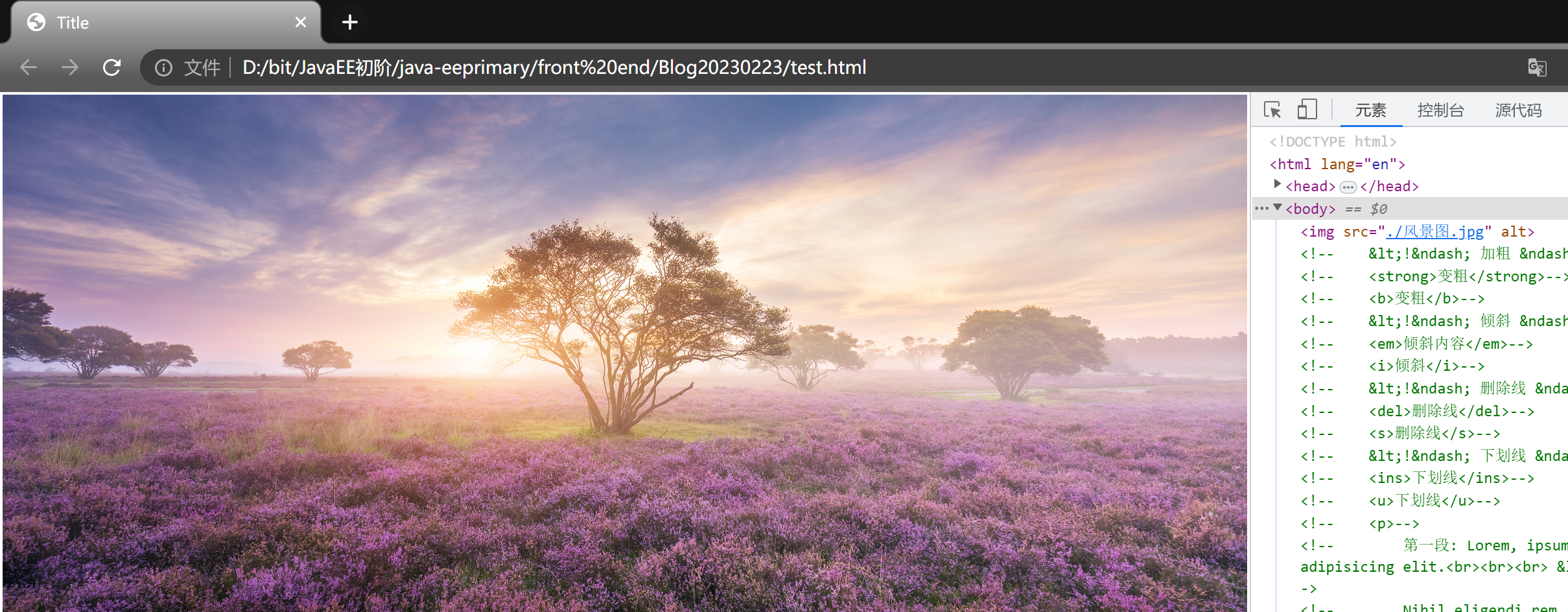
使用绝对路径.
<img src="D:/Administrator/Pictures/Saved Pictures/风景图.jpg" alt="">

使用网络路径.
比如https://pic.netbian.com/uploads/allimg/220802/231950-165945359015c6.jpg就是一个网络路径.
<img src="https://pic.netbian.com/uploads/allimg/220802/231950-165945359015c6.jpg" alt="">
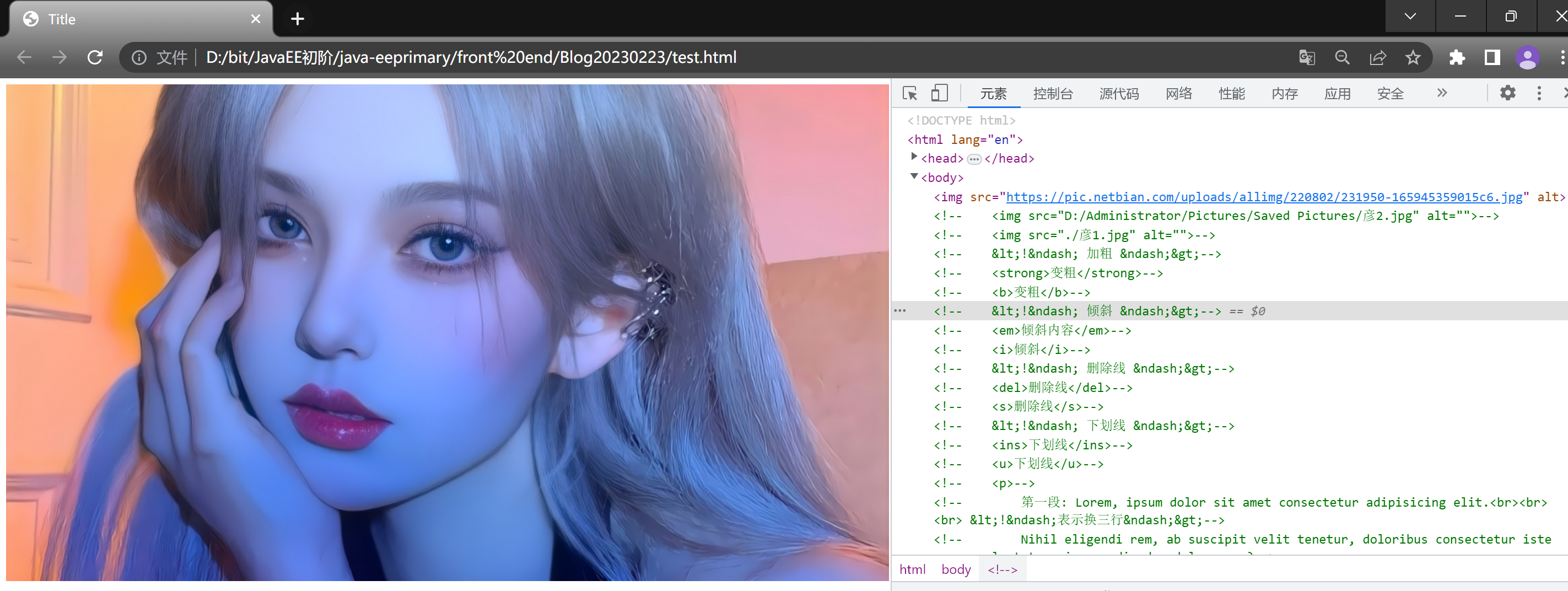
alt属性表示如果访问不到图片, 就会显示一张默认的图片加一段替换文本.
<img src="./666.jpg" alt="图片失效!">
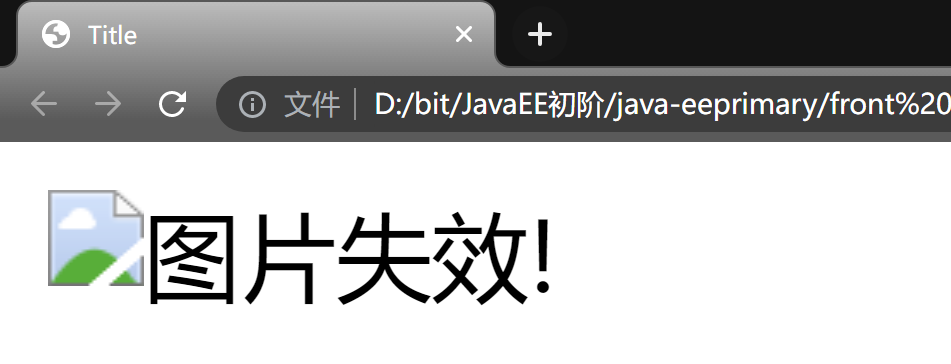
如果想要为图片配上一句话, 可以使用title标签, 这样在鼠标放上去就能显示文本.
<img src="./风景图.jpg" title="这是一张风景图">
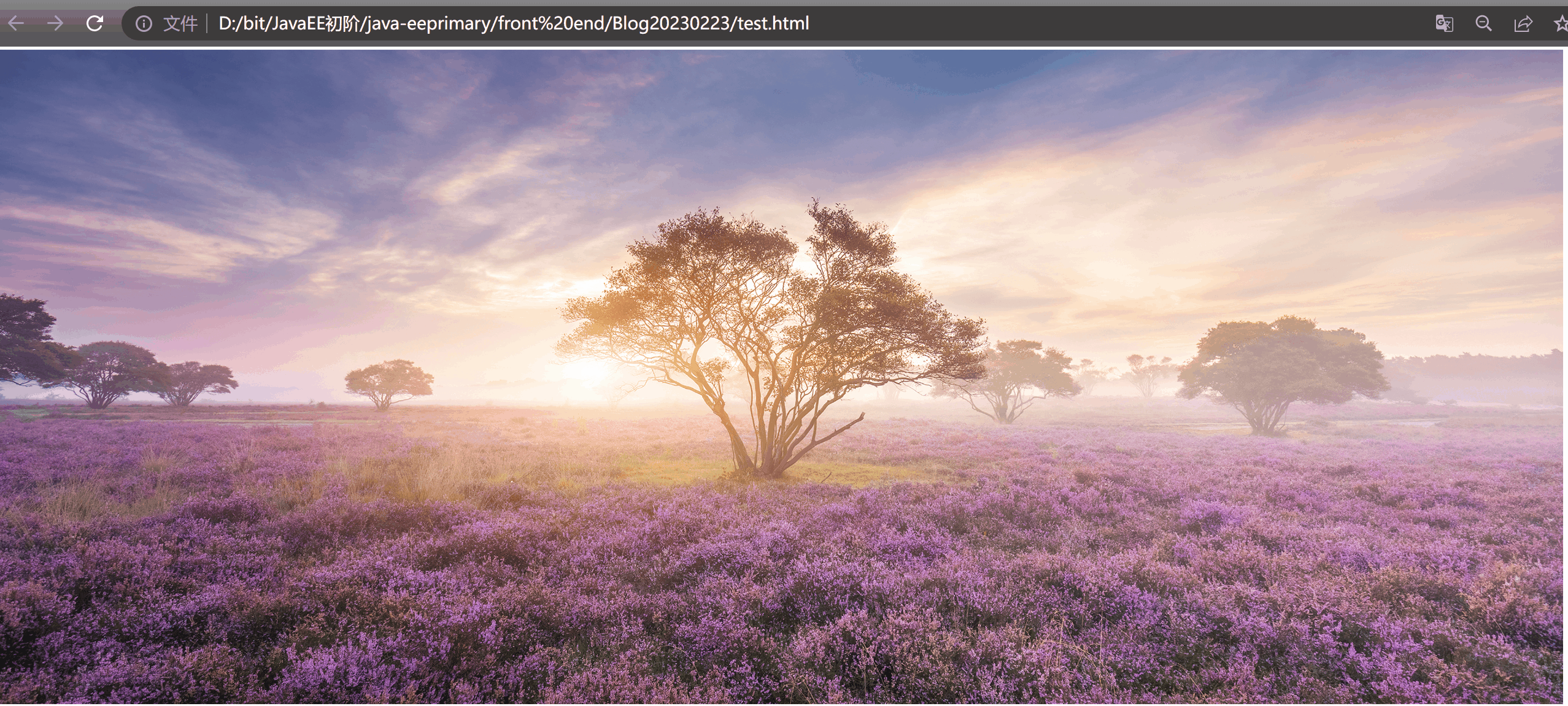
最后常用的属性就是使用widht和height来设置图片的大小了, 常用单位为px(像素), 我们知道显示器是由一个个很小的灯泡构成的, 一个小灯泡就是一个像素, 小灯炮越多越密集, 显示的内容就越清晰.
<img src="./风景图.jpg" title="这是一张风景图" width="500" height="500">

widht和height只设置一个的话可让图片等比例缩放, 可以避免图片变形失衡.
<img src="./风景图.jpg" title="这是一张风景图" width="500">
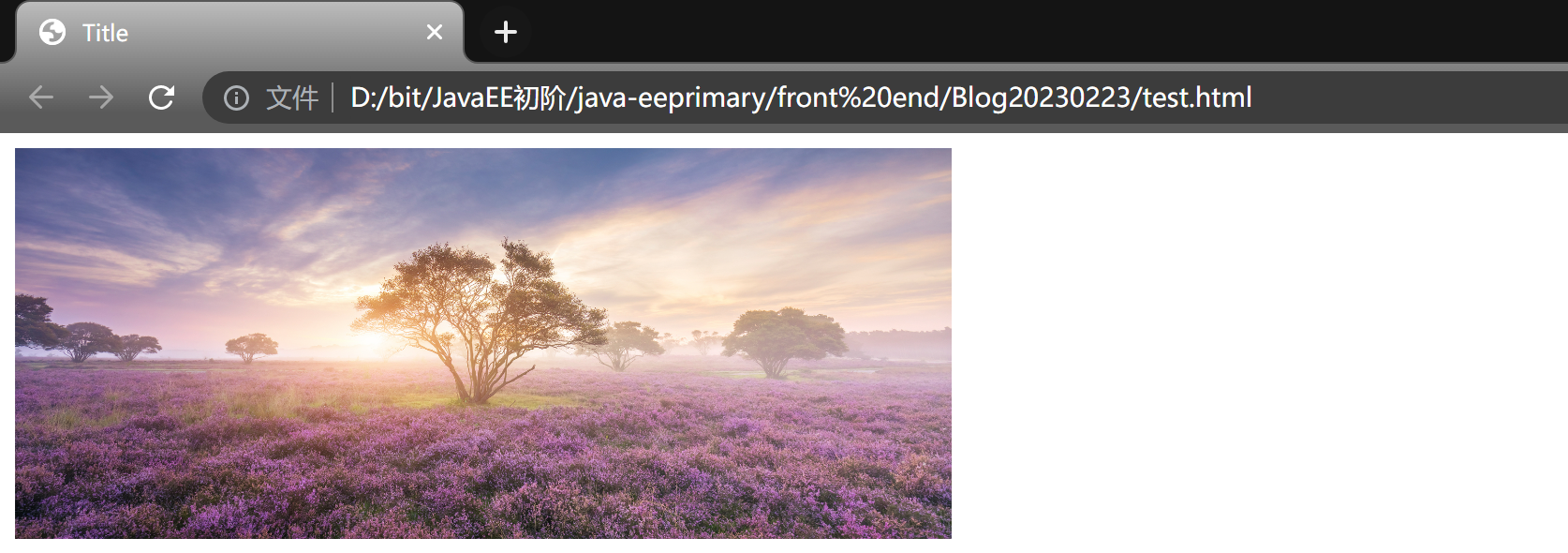
7. 超链接标签
“链接”(link)一般是一种快捷方式, “超链接” 就是跳转到的页面可以是当前网站之外的 ,标签为a, 属于行内元素常用属性有href表示链接地址, 如果将href属性的值给做#就表示一个空链接, 点了也是不会跳转的.
🎯1. 外部链接: href引用其他网站的地址 .
<a href="https://www.bilibili.com/">点这里可以打开b站的主页</a>

还有一个属性是target, 值一般写作_block, 表示在一个新标签页打开链接而不会替换原有的页面, 同时如果把图片放在a标签里面, 点击图片也能跳转链接.
<a href="https://www.bilibili.com/" target="_blank"><img src="图标.jfif"></a>

🎯2. 内部链接: 网站内部页面之间的链接, 写相对路径即可.
这里一个目录中有text.html和text1.html两个文件, 演示从text1.html页面跳到text.html页面

🎯3. 下载链接: href对应的路径****可以设置成一个文件的路径, 表示下载文件, 可以是压缩包.
<a href="./风景图.zip">点击下载压缩包</a>
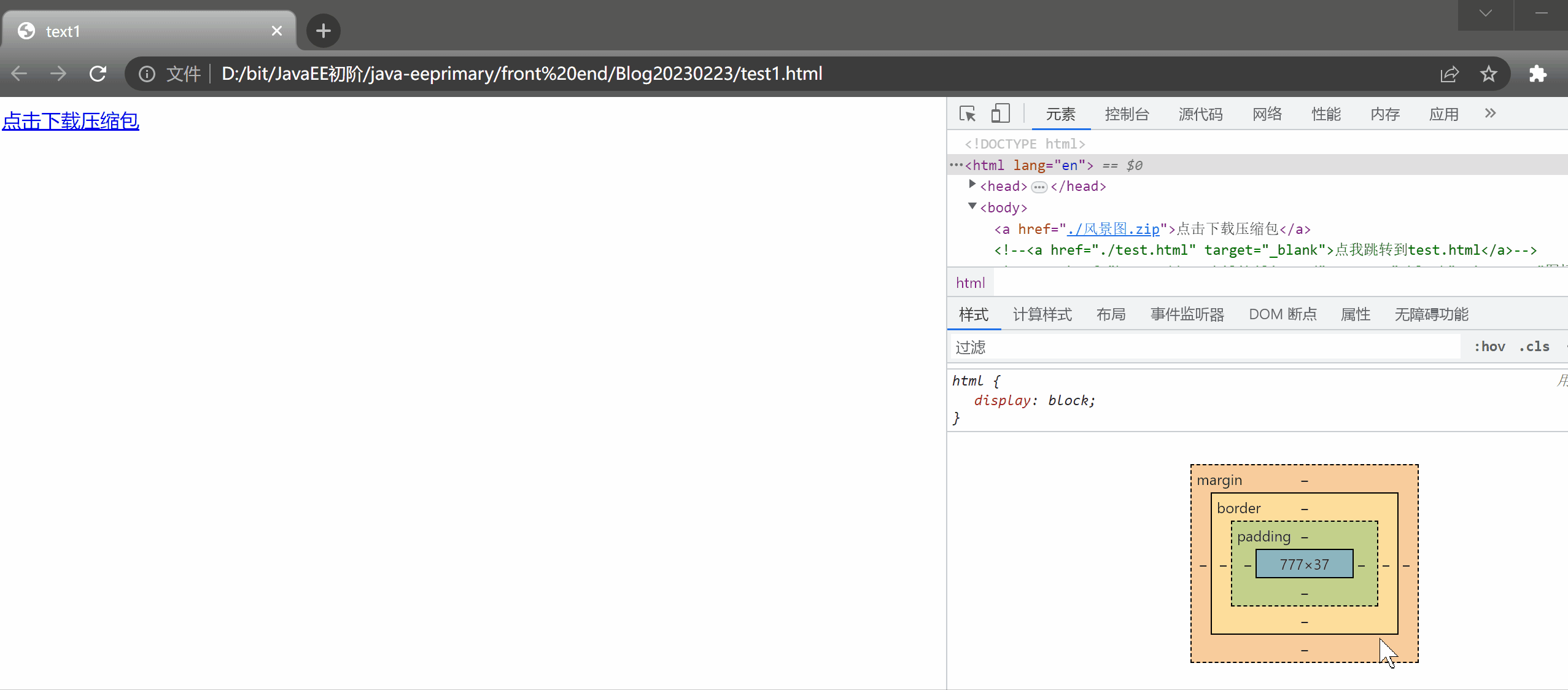
🎯4. 锚点链接: 可以快速定位到页面中的某个位置.
语法上可以使用使用id属性在某一个标签位置插入一个锚点, a标签在href中给出锚点名即可, 此时, 点击锚点链接就会跳到锚点的位置.
<!--id锚记-->
<div id="box1"></div>
<a href="#box1"></a>
代码示例:
<a href="#one">第一集</a>
<a href="#two">第二集</a>
<a href="#three">第三集</a>
<p id="one">
第一集剧情
</p>
<img src="D:/Administrator/Pictures/Saved Pictures/彦5.jpg" alt="" width="1000">
<p id="two">
第二集剧情
</p>
<img src="D:/Administrator/Pictures/Saved Pictures/彦2.jpg" alt="" width="1000">
<p id="three">
第三集剧情
</p>
<img src="D:/Administrator/Pictures/Saved Pictures/彦3.jpg" alt="" width="1000">

8. 表格标签
表格标签有一组标签配合使用.
table: 表示整个表格.tr: 表示表格中的一行.td: 表示一行中的一个单元格th, 表示表头(第一行)中的单元格, 会居中并加粗.thead,表示表格的头部部分,比th范围大。tbody,表示表格主体部分.
table包含tr, tr包含td或者th.
比如下面的的代码描述的就是一个简单的表格:

上面得到的表格很简陋, 我们可以使用给table标签添加border属性来加一个边框.
<table border="1px">
<tr>
<th>急救中心</th>
<th>急救电话</th>
</tr>
<tr>
<td>医院</td>
<td>120</td>
</tr>
<tr>
<td>派出所</td>
<td>110</td>
</tr>
<tr>
<td>消防队</td>
<td>119</td>
</tr>
</table>

还可以使用width和height属性来调整表格的大小, 使用cellspacing属设置为0来去除边框间隙.
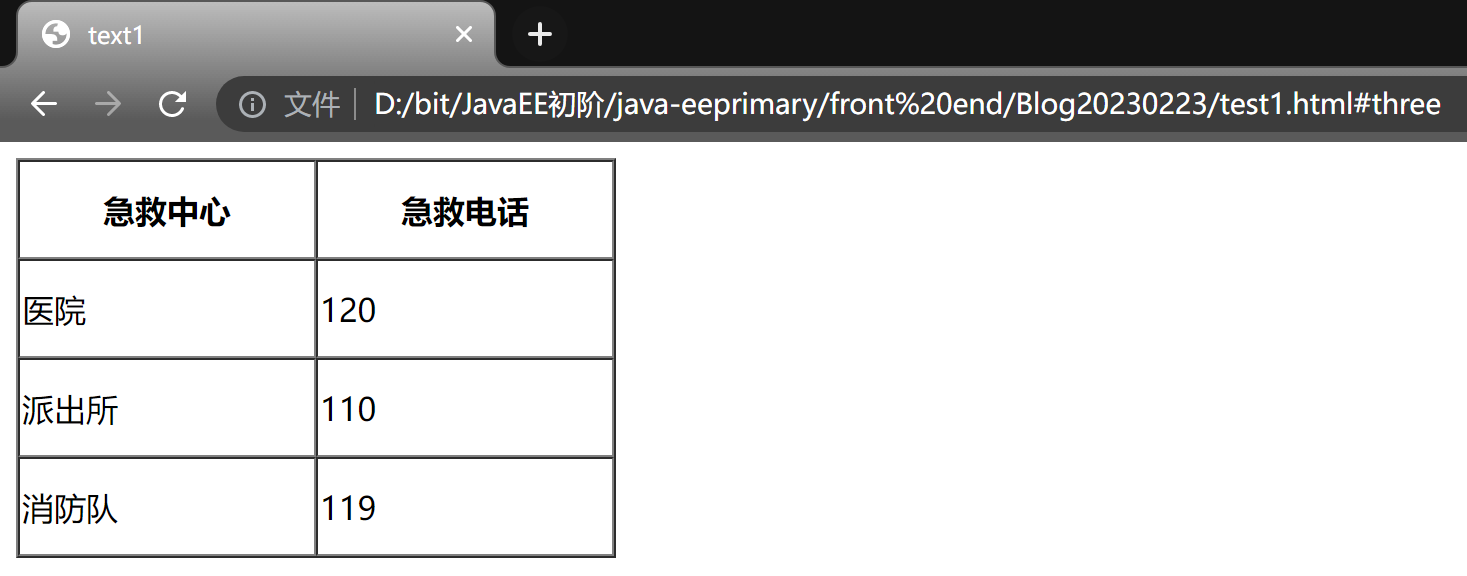
上面表格中的主体部分是靠左对齐的, 我们如果想要让主体部分居中单凭HTML的语法是无法做到的, 就需要使用到CSS了, 具体会在下一篇博客介绍.
<style>
td {
text-align: center;
}
</style>
<table border="1px" width="300" height = "200" cellspacing="0">
<tr>
<th>急救中心</th>
<th>急救电话</th>
</tr>
<tr>
<td>医院</td>
<td>120</td>
</tr>
<tr>
<td>派出所</td>
<td>110</td>
</tr>
<tr>
<td>消防队</td>
<td>119</td>
</tr>
</table>
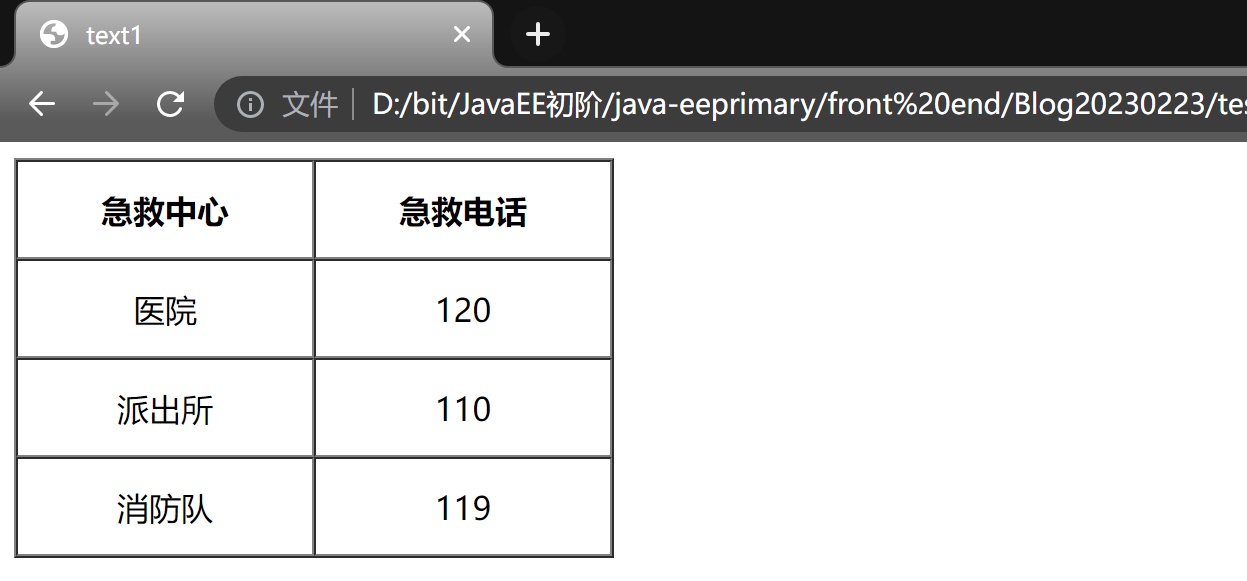
9. 列表标签
列表主要分为有序列表, 无序列表和自定义列表, 无序列表使用标签ul来表示, 有序列表使用标签ol来表示, 无序列表和有序列表里面每行的内容都使用li来表示; 自定义列表使用dl来表示, 可以使用dt设置一个小标题, 列表里面每行的内容使用dl来表示.
<h3>无序列表</h3>
<ul>
<li>Java</li>
<li>Pychon</li>
<li>Go</li>
<li>C语言</li>
<li>C++</li>
</ul>
<h3>有序列表</h3>
<ol>
<li>Java</li>
<li>Pychon</li>
<li>Go</li>
<li>C语言</li>
<li>C++</li>
</ol>
<h3>自定义列表</h3>
<dl>
<dt>编程语言</dt>
<dd>Java</dd>
<dd>Pychon</dd>
<dd>Go</dd>
<dd>C语言</dd>
<dd>C++</dd>
</dl>

10. 表单标签
表单是一个包含若干表单元素的区域, 表单元素是允许用户在表单中输入信息的元素, 如: 文本框, 密码框, 单选按钮, 复选框, 下拉按钮, 列表等, 表单标签是HTML与用户交互的重要手段, 使用form标签可以把页面上用户进行的操作.输入提交到服务器上, 可以进行一些前后端交互, 这里的实例需要结合服务器和网络编程中的内容来理解, 会在后面的博客中介绍.
input标签有很多的形态, 能够表现成各种用户用来输入的组件, 下面进行简单的介绍.
10.1 input标签
input标签是一个单标签常用属性有下面几个:
type: 这个属性必须有, 取值种类很多多,button, checkbox, text, file, image, password, radio等.name: 给input起了个名字, 尤其是对于 单选按钮, 具有相同的name才能多选一.value: input 中的默认值.checked: 默认被选中(用于单选按钮和多选按钮).maxlength: 设定最大长度.
🎯1. 文本框和密码框
type属性的值为text时表示是一个文本框, 值为password表示是一个密码框.
<h3>登录</h3>
账号: <input type="text"><br>
密码: <input type="password"><br>

🎯2. 单选框
type属性的值为radio表示一个单选框, 对于单选框需要加个name属性, name属性相同的单选框, 值之间是互斥的, 只能选一个.
<h3>单选框</h3>
<input type = "radio" name="sex">男
<input type = "radio" name="sex">女

还可以使用checked属性增加一个默认选项的功能, 比如默认选择男.
<h3>单选框</h3>
<input type = "radio" name="sex" checked="checked">男
<input type = "radio" name="sex">女

还可以使用label标签来实现点击文本也能选中的功能, 通过给for属性赋予文本输入框的id, 这样就指定了是为哪一个文本框提供了选中功能.
<input type = "radio" name="sex" id="man" checked ="checked">
<label for="man">男</label>
<input type = "radio" name="sex" id="woman">
<label for="woman">女</label>

🎯3. 复选框
type属性的值为checkbox表示一个复选框, 也可以设置checked属性为checked表示默认选项, 搭配label标签等.
<h3>复选框: 大学生日常</h3>
<input type="checkbox" checked="checked">吃饭<br>
<input type="checkbox">睡觉<br>
<input type="checkbox">学习<br>
<input type="checkbox">娱乐
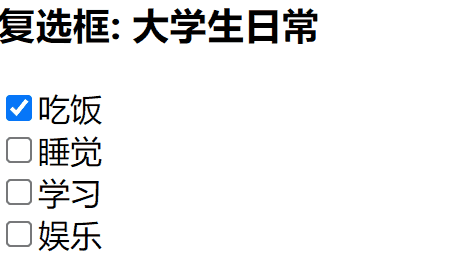
🎯4. 按钮
type属性的值为button表示是一个普通按钮, submit表示是一个提交按钮, reset表示是一个提交按钮.
普通按钮一般需要搭配JS使用, 比如这里使用JS中的一个函数alert, 功能是弹出一个对话框显示文本内容.
<!--html中""与''作用一样,如果引用内容有双引号,外面引号使用单引号,反之亦然,如果都有就需要转义-->
<h3>按钮</h3>
<input type="button" value= "这是一个按钮" οnclick="alert('hello')">

提交, 清空按钮都必须放到form标签内, 提交按钮点击后就会尝试给服务器发送, 清空按钮点击后会将form内所有的用户输入内容重置, 在后面的博客中会演示.
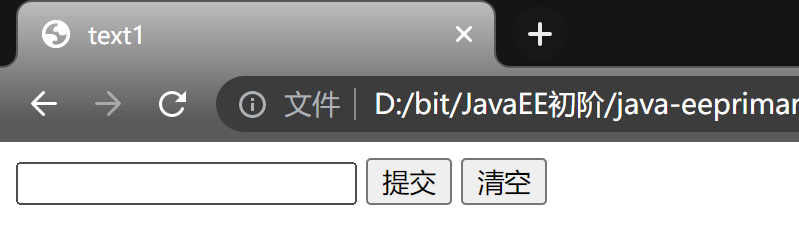
🎯5. 选择文件
如果需要选择文件, 上传文件, 可以设置type属性为file, 上传文件需要配合服务端实现…
<input type="file">

10.2 select标签
select标签可以实现下拉菜单功能, 一个option表示一项菜单, option中也可以定义selected="selected"表示默认选中.
<select>
<option selected="selected">--请选择年份--</option>
<option>1991</option>
<option>1992</option>
<option>1993</option>
<option>1994</option>
<option>1995</option>
<option>其他...</option>
</select>

10.3 textarea标签
textarea标签用来实现多行文本框, cols属性表示显示出的列数, rows表示显示出的行数.
<h3>多行输入框</h3>
<form>
<textarea cols="50" rows="10"></textarea>
</form>

11. 无语义标签
无语义标签有两个, 分别div标签和span标签, 没有特定的含义, 可以运用在各种场景, 除了input等和服务器交互的标签代替不了, 其他的有语义标签都能使用这两标签结合CSS替代, div默认是独占一行的块级元素, 而span默认是不独占一行的行内元素.
三. HTML简单案例
1. 简历格式案例
目标页面:
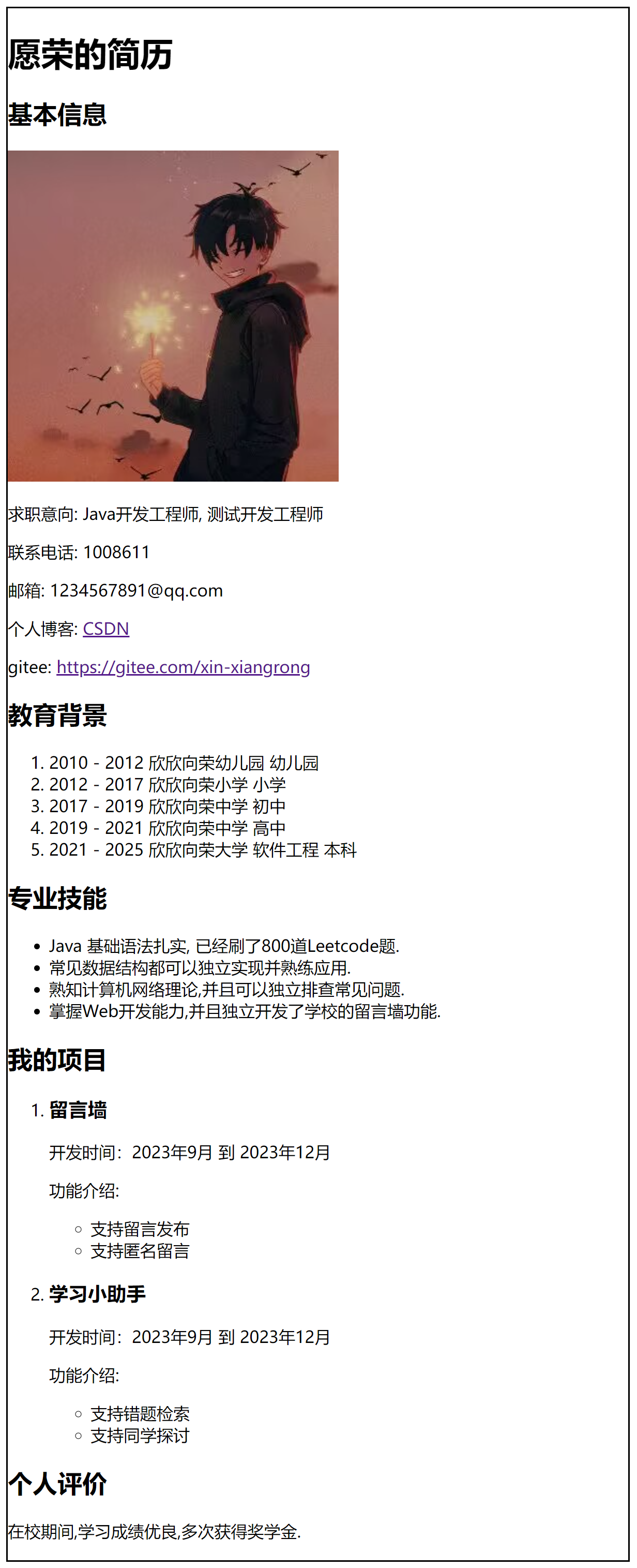
代码示例:
<!DOCTYPE html>
<html lang="en">
<head>
<meta charset="UTF-8">
<title>简历</title>
<style>
.one {
width: 600px;
height: 1500px;
border-style: solid;
}
</style>
</head>
<body class="one">
<h1>愿荣的简历</h1>
<!--基本信息-->
<div>
<h2>基本信息</h2>
<img src="D:/Administrator/Pictures/Saved Pictures/头像1.jpg" alt="证件照">
<p>求职意向: Java开发工程师, 测试开发工程师</p>
<p>联系电话: 1008611</p>
<p>邮箱: 1234567891@qq.com</p>
<p>个人博客: <a href="https://blog.csdn.net/Trong_?spm=1000.2115.3001.5343">CSDN</a></p>
<p>gitee: <a href="https://gitee.com/xin-xiangrong">https://gitee.com/xin-xiangrong</a></p>
</div>
<!--教育背景-->
<div>
<h2>教育背景</h2>
<ol>
<li>2010 - 2012 欣欣向荣幼儿园 幼儿园</li>
<li>2012 - 2017 欣欣向荣小学 小学</li>
<li>2017 - 2019 欣欣向荣中学 初中</li>
<li>2019 - 2021 欣欣向荣中学 高中</li>
<li>2021 - 2025 欣欣向荣大学 软件工程 本科</li>
</ol>
</div>
<!--专业技能-->
<div>
<h2>专业技能</h2>
<ul>
<li>Java 基础语法扎实, 已经刷了800道Leetcode题.</li>
<li>常见数据结构都可以独立实现并熟练应用.</li>
<li>熟知计算机网络理论,并且可以独立排查常见问题.</li>
<li>掌握Web开发能力,并且独立开发了学校的留言墙功能.</li>
</ul>
</div>
<!--我的项目-->
<div>
<h2>我的项目</h2>
<ol>
<li>
<h3>留言墙</h3>
<p>开发时间:2023年9月 到 2023年12月</p>
<p>
功能介绍:
<ul>
<li>支持留言发布</li>
<li>支持匿名留言</li>
</ul>
</p>
</li>
<li>
<h3>学习小助手</h3>
<p>开发时间:2023年9月 到 2023年12月</p>
<p>
功能介绍:
<ul>
<li>支持错题检索</li>
<li>支持同学探讨</li>
</ul>
</p>
</li>
</ol>
</div>
<!--其他信息-->
<div>
<h2>个人评价</h2>
<p>在校期间,学习成绩优良,多次获得奖学金.</p>
</div>
</body>
</html>
2. 简历填写案例
目标页面:
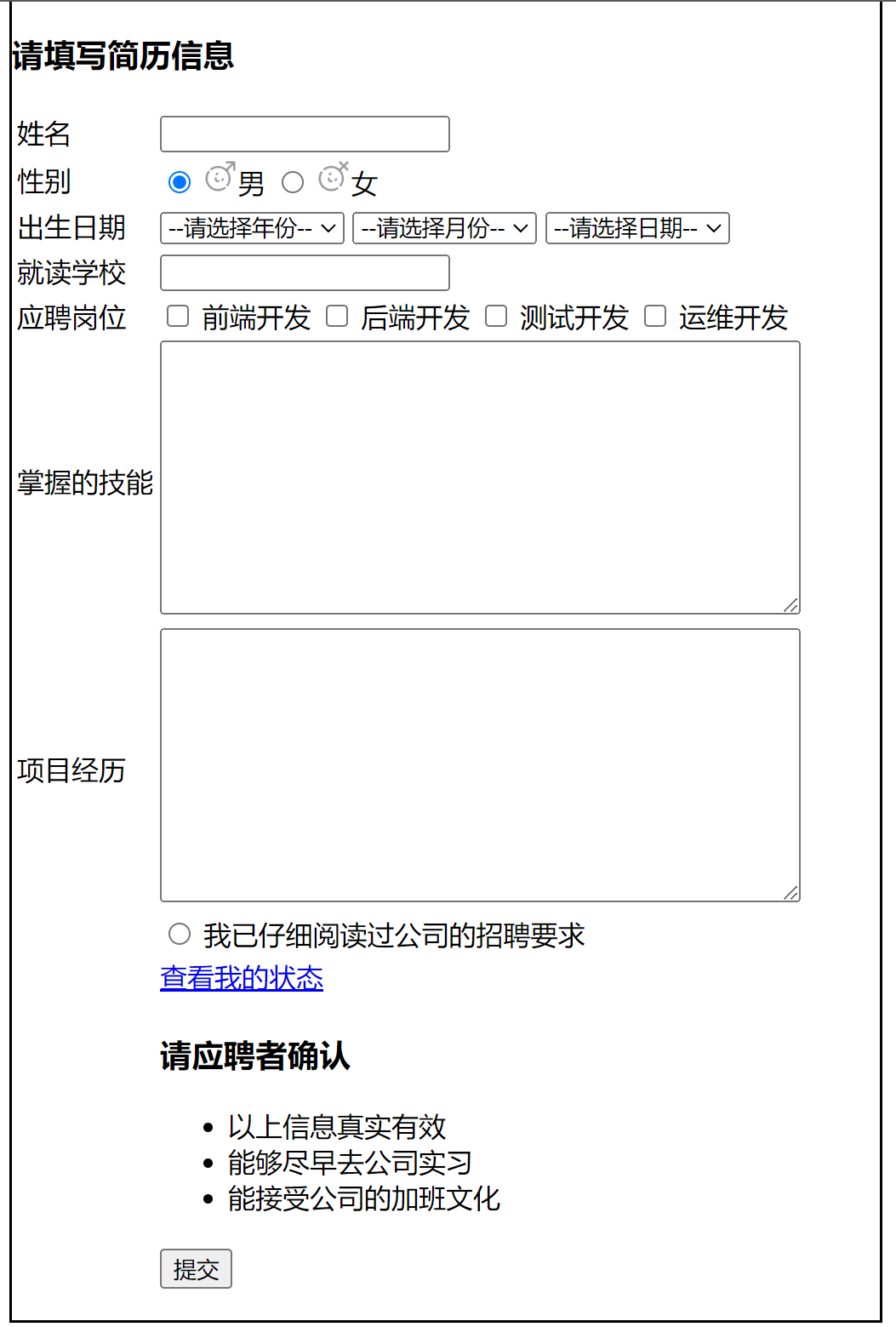
代码示例:
<!DOCTYPE html>
<html lang="en">
<head>
<h3>请填写简历信息</h3>
<meta charset="UTF-8">
<title>简历填写</title>
<style>
.one {
width: 510px;
height: 750px;
border-style: solid;
}
</style>
</head>
<body class="one">
<table>
<tr>
<td>
<label for="name">姓名</label>
</td>
<td>
<input type="text" id="name">
</td>
</tr>
<tr>
<td>
性别
</td>
<td>
<input type="radio" name='1' id="male" checked="checked">
<label for="male"><img src="男.png" alt="" width="20px">男</label>
<input type="radio" name = '1' id="female">
<lable><img src="女.png" alt="" width="20px">女</lable>
</td>
</tr>
<tr>
<td>出生日期</td>
<td>
<select>
<option>--请选择年份--</option>
<option>2000</option>
<option>2001</option>
<option>2002</option>
<option>2003</option>
<option>2003</option>
</select>
<select>
<option>--请选择月份--</option>
<option>1</option>
<option>2</option>
<option>3</option>
<option>4</option>
<option>5</option>
<option>6</option>
<option>7</option>
<option>8</option>
<option>9</option>
<option>10</option>
<option>11</option>
<option>12</option>
</select>
<select>
<option>--请选择日期--</option>
<option>1</option>
<option>2</option>
<option>3</option>
<option>4</option>
<option>5</option>
<option>6</option>
<option>7</option>
<option>8</option>
<option>9</option>
<option>10</option>
<option>11</option>
<option>12</option>
<option>13</option>
<option>14</option>
<option>15</option>
<option>16</option>
<option>17</option>
<option>18</option>
<option>19</option>
<option>20</option>
<option>21</option>
<option>22</option>
<option>23</option>
<option>24</option>
<option>25</option>
<option>26</option>
<option>27</option>
<option>28</option>
<option>29</option>
<option>30</option>
<option>31</option>
</select>
</td>
</tr>
<tr>
<td>就读学校</td>
<td>
<input type="text">
</td>
</tr>
<tr>
<td>应聘岗位</td>
<td>
<input type="checkbox" id="forntend">
<label for="forntend">前端开发</label>
<input type="checkbox" id="backend">
<label for="backend">后端开发</label>
<input type="checkbox" id="pa">
<label for="pa">测试开发</label>
<input type="checkbox" id="op">
<label for="op">运维开发</label>
</td>
</tr>
<tr>
<td>掌握的技能</td>
<td>
<textarea cols="53" rows="10"></textarea>
</td>
</tr>
<tr>
<td>项目经历</td>
<td>
<textarea cols="53" rows="10"></textarea>
</td>
</tr>
<tr>
<td></td>
<td>
<input type="radio" id="lisence">
<label for="lisence">我已仔细阅读过公司的招聘要求</label>
</td>
</tr>
<tr>
<td></td>
<td>
<a href="#">查看我的状态</a>
</td>
</tr>
<tr>
<td></td>
<td>
<h3>请应聘者确认</h3>
<ul>
<li>以上信息真实有效</li>
<li>能够尽早去公司实习</li>
<li>能接受公司的加班文化</li>
</ul>
</td>
</tr>
<tr>
<td>
</td>
<td>
<button onclick="alert('提交成功!')">提交</button>
</td>
</tr>
</table>
</body>
</html>